بهبود سرعت و کارایی سایت با تنظیمات داشبورد وردپرس
بهبود سرعت و کارایی سایت با تنظیمات داشبورد وردپرس این مقاله از مبنای وردپرس با رویکردی انسانمحور و عملی ارائه میشود تا به شما نشان بدهد چطور با تنظیمات ساده داشبورد، سرعت لود صفحات را بهبود داده و تجربه کاربری را بالا ببرید. در این مطلب به دلایل اهمیت داشبورد در بهینهسازی، گامهای عملی برای پیکربندی و ابزارهای معتبر سنجش سرعت اشاره میکنیم و با مثالهای واقعی، به شما نشان خواهیم داد چگونه به دستاوردهای قابل اندازهگیری برسید. همچنین نکاتی درباره امنیت، پایداری و نحوه گزارشدهی به تیمتان ارائه میکنیم تا بتوانید به طور مستمر بهبود را پیگیری کنید. سپتامبر 5, 2025 بهروز شده است.
درک اهمیت داشبورد وردپرس در بهبود سرعت
چرا داشبورد نقش کلیدی در سرعت لود دارد؟
وقتی به داشبورد وردپرس نگاه میکنید، در واقع با یک نقشه راهِ بهینهسازی روبهرو هستید. تصمیمهای سادهای مانند خاموش کردن Heartbeat API یا محدودکردن منابع پسزمینه میتواند از مصرف بیش از حد منابع سرور جلوگیری کند و در نتیجه زمان پاسخدهی به کاربر کاهش پیدا کند. این نکات به طور مستقیم روی سرعت لود صفحات تأثیر میگذارند، مخصوصاً در وبسایتهایی که با ترافیک متوسط تا بالا سروکار دارند. با هر افزونهای که فعال میکنید یا هر بهروزرسانی که انجام میدهید، باید ارزیابی کنیم آیا این تغییر سرعت را بالا میبرد یا تنها امکانات مدیریتی را بیشتر میکند. بنابراین، داشبورد به عنوان ابزار پایش و مدیریت منابع، نقش مهمی در حفظ کارایی کل سایت ایفا میکند.
در این بخش از مقاله، به سؤال «چرا داشبورد اهمیت دارد؟» پاسخهای عملی ارائه میدهیم تا تصمیمگیریهای شما در خصوص فعال یا غیرفعالسازی افزونهها، تنظیمات پسزمینه و مدیریت مزاحمتهای مدیریتی را دقیقتر کند. وقتی مدیریت منابع به شکل دقیق انجام شود، نه تنها تجربه کاربری بهبود مییابد، بلکه در هزینههای میزبانی هم صرفهجویی میشود. همچنین بهروزرسانی منظم هسته وردپرس، قالب و افزونهها نقش حیاتی در حفظ ثبات و امنیت دارد که به سرعت سایت شما کمک میکند تا از افتهای ناگهانی جلوگیری کنید.
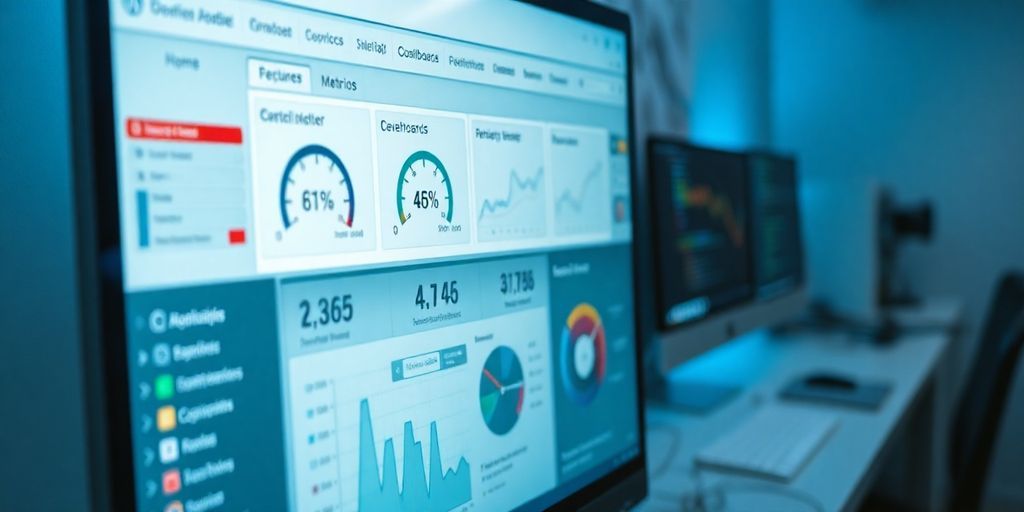
تنظیمات پایه داشبورد برای کارایی بهتر
کاهش بار CSS و JS در داشبورد
یکی از سادهترین و اثرگذارترین گامها، کاهش اندازه فایلهای CSS و JavaScript است. فشردهسازی (minification) و ترکیب فایلها کمک میکند تا تعداد درخواستهای HTTP کاهش یابد و دفعات اجرا در مرورگر کمتر شود. همچنین با فعالسازی بارگذاری غیرهمزمان (async/defer) برای اسکریپتهای غیرضروری، میتوانید زمان اولیه نمایش محتوا را به شکل محسوسی بهبود دهید. در مسیر عملی، ابتدا افزونههای بلااستفاده را غیرفعال کنید و سپس مشخص کنید کدام فایلها واقعاً ضروری هستند و کدامها میتوانند تأخیر یابند. بهبود کوچکی در هر مرحله، نتیجهای بزرگ دارد.
در کنار این مفهوم، میتوانید از کشهای سطحی استفاده کنید تا درخواستهای تکراری به سمت سرور هدایت نشوند. اگر ترجیح میدهید از ابزارهای خارجی استفاده کنید، گزینههایی مانند Cloudflare برای CDN و کش میتواند به شدت زمان پاسخ را کاهش دهد. همچنین استفاده از تکنیکهای lazy loading برای تصاویر، گرچه بیشتر بر تجربه کاربری مزیت دارد، اما به طور غیرمستقیم میتواند بار سرور را کاهش دهد. در این مسیر، توجه به توازن بین امنیت، پایداری و سرعت ضروری است.
مدیریت افزونهها و ابزارهای ضروری
مدیریت هوشمند افزونهها یکی از کلیدیترین جنبههای بهینهسازی است. فعالسازی فقط افزونههای ضروری بر سرعت و پایداری تاثیر مستقیم دارد. افزونههای کمتر، منافع بیشتری در پاسخگویی سریعتر فراهم میکنند و خطر ایجاد تداخل یا مصرف زیاد منابع را کاهش میدهند. همچنین، نگه داشتن نسخههای بهروز هسته وردپرس و قالبها از نظر امنیتی و کارایی اهمیت دارد. برای مدیریت بهتر، میتوانید از یک ذخیرهسازی طراحی شده برای افزونههای ضروری استفاده کنید و سایر افزونهها را در صورت نیاز غیرفعال کنید. در این موضوع، توصیه میشود از ابزارهای معتبر برای ارزیابی کارایی افزونهها بهره ببرید.
برای بهبود کش و مدیریت بهینه، میتوانید از یک افزونه کش معتبر استفاده کنید. WP Rocket با امکاناتی چون فشردهسازی، بهبود فشردهسازی منابع و مدیریت بارگذاری منابع، میتواند به شکل قابل توجهی سرعت را بهبود دهد. همچنین در کنار این کار، میتوانید Cloudflare را به عنوان CDN و ابزار کش ارائهدهنده امنیت اضافه کنید تا در چینش منابع کارآمدتر عمل کنید. برای مطالعه بیشتر درباره روشهای بهینهسازی، میتوانید به وبسایت مبنای وردپرس هم مراجعه کنید: مبنای وردپرس.
کش داخلی و CDN برای وردپرس
یکی از استراتژیهای کلیدی در بهبود کارایی، استفاده از سیستم کش داخلی با پیکربندی مناسب و همچنین بهرهگیری از CDN برای سرویسدهی سریعتر داراییهای سایت است. کش داخلی با کاهش فراخوانیهای به سرور، به کاهش زمان پاسخدهی کمک میکند. در کنار آن، CDN با توزیع محتوای استاتیک در لبههای جهان، به کاربران نزدیکتر میشود و تجربه کاربری را بهبود میدهد. برای اطمینان از کارکرد صحیح، باید تنظیمات کش را بهطور منظم بررسی و تست کنید تا مطمئن شوید تغییرات کوچک در فهرست منابع، بهبود کلی ایجاد میکند. جدیدترین تستها را میتوانید با ابزارهای معتبر انجام دهید تا از صحت نتیجهها مطمئن شوید.
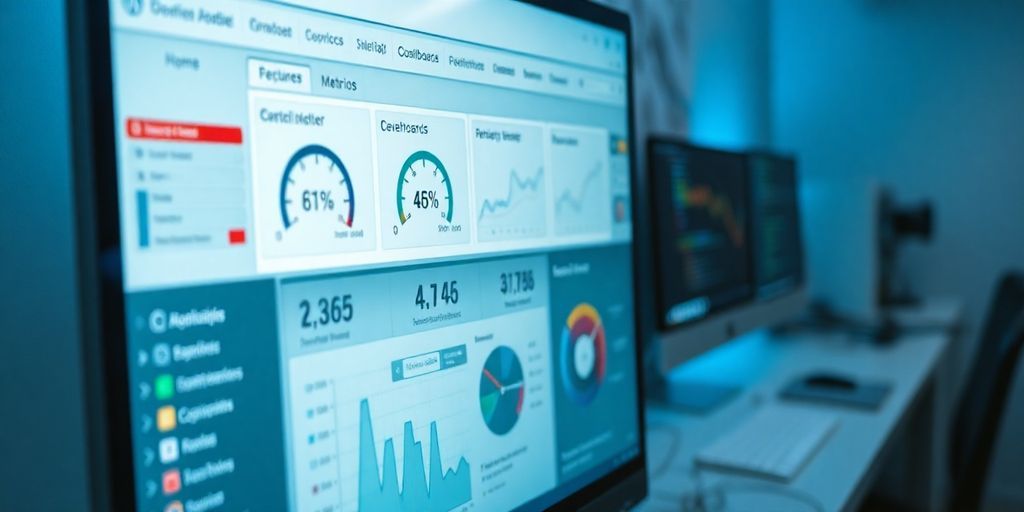
ابزارها و روشهای اندازهگیری سرعت در داشبورد
استفاده از Google PageSpeed Insights
برای ارزیابی دقیق سرعت صفحات، ابزارهای معتبر بسیار مفید هستند. Google PageSpeed Insights میتواند جزئیات دقیق درباره زمان بارگذاری، مشکلات CSS/JS و منابع غیربهینه را گزارش کند و پیشنهادهای اجرایی ارائه دهد. با استفاده از این ابزار در گامهای مختلف توسعه، میتوانید اولویتبندی بهبودها را انجام دهید و نتایج را با تیم توسعه به اشتراک بگذارید. این رویکرد باعث میشود تصمیمهای بهینهسازی تسهیل و قابل اندازهگیری باشند.
GTmetrix و تفاوتهای آن
همچنین GTmetrix با ارائه امتیازها و نمودارهای تفصیلی، امکان مقایسه بین نسخههای مختلف صفحات را فراهم میکند. این ابزار به شما نشان میدهد که چه بخشی از منابع شما بیشترین تأثیر را بر زمان نمایش دارد و کجاها نیاز به بهبود دارد. با ترکیب دادههای GTmetrix و PageSpeed Insights، تصویری جامع از کارایی وبسایتتان خواهیم داشت که به هدایت بهینهسازیها کمک میکند. برای منابع آموزشی و چارچوبهای ارزیابی، میتوانید به وبسایت مبنای وردپرس مراجعه کنید: مبنای وردپرس.
کاهش خطا و بهینهسازی با Cloudflare
برای مدیریت بهینه منابع و امنیت، استفاده از Cloudflare بهعنوان CDN و کش مسیری مؤثر است. این ابزار میتواند با بهبود زمان پاسخ به کاربران در سراسر جهان، سرعت نمایشی صفحات را بهبود دهد و در برابر حملات DDoS و سایر تهدیدها از سایت شما محافظت کند. بهکارگیری Cloudflare به همراه تنظیمات caching مناسب، میتواند تأثیر بسزایی در کارایی داشبورد و نمایش frontend شما داشته باشد. اگر قصد دارید درباره روشهای دقیقتر بهینهسازی صحبت کنیم، میتوانید به منابع آموزشی مبنای وردپرس مراجعه کنید: وبسایت ما را بیپروا بررسی کنید.
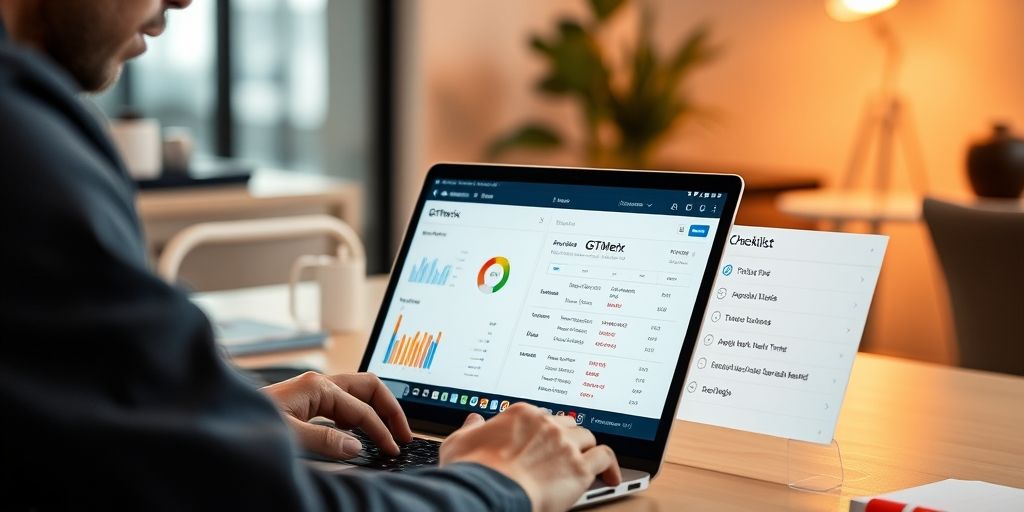
نتیجهگیری و گامهای اجرایی
در پایان، مشخص شد که تنظیمات داشبورد وردپرس نه تنها به بهبود سرعت بلکه به پایداری و ثبات کلی سایت کمک میکند. با مدیریت هوشمند Heartbeat API، کاهش بار CSS/JS، استفاده از کش داخلی و CDN، و بهرهگیری از ابزارهای معتبر اندازهگیری سرعت، میتوانید تجربه کاربر را به شیوهای پایدار ارتقا دهید. همچنین همواره بهروز بودن هسته، قالب و افزونهها، نقش کلیدی در جلوگیری از مشکلات اخیر دارد و به شما امکان میدهد تغییرات را با اطمینان بیشتری اعمال کنید.
برای اقدام عملی، میتوانید گامهای زیر را دنبال کنید:
- فهرست افزونههای فعال را مرور و غیرضروریها را غیرفعال کنید.
- Heartbeats را برای موقعیتهای غیرضروری محدود یا خاموش کنید.
- کش داخلی و CDN را پیکربندی کنید و فایلهای CSS/JS را مینِفای کنید.
- ابزارهای اندازهگیری سرعت را بهطور دورهای اجرا و نتایج را بهبود دهید.
- بهروزرسانیها را بهطور منظم انجام داده و امنیت را اولویت بدهید.
اگر این مقاله را مفید یافتید، با دوستان و همکاران خود به اشتراک بگذارید تا آنها نیز بتوانند از این رویکرد عملی بهرهمند شوند.



